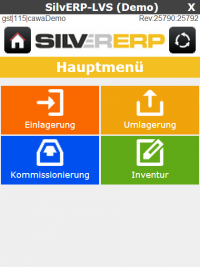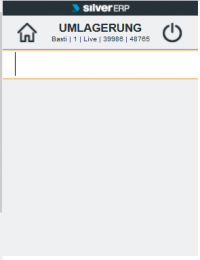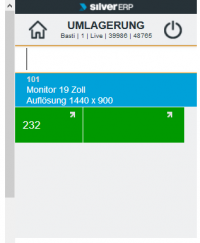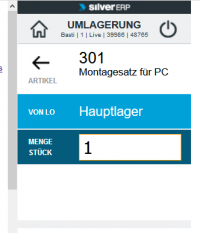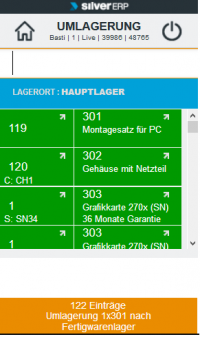Aus SilvERP Dokumentation
Zur Navigation springen
Zur Suche springen
Einlagerung
- Melden Sie sich bitte mit Ihren Zugangsdaten auf das LVS an.
- Berühren Sie bitte im Anschluss die Schaltfläche Einlagerung.
Umlagerung
- Melden Sie sich bitte mit Ihren Zugangsdaten auf das LVS an.
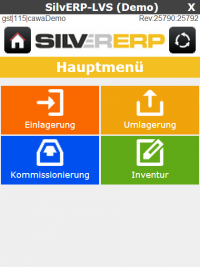
Berühren Sie bitte im Anschluss die Schaltfläche Umlagerung.
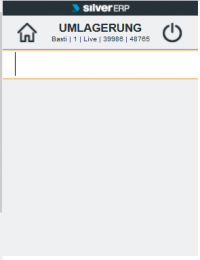
In dem Eingabefeld der Umlagerung kann sowohl der Artikel als auch der Lagerort eingeben werden. Durch den Scannvorgang wird automatisch eine Identifikationsnummer in das Feld eingegeben und ausgeführt. Im Anschluss erkennt das SilvERP-Lagerverwaltungssystem, ob es sich bei der Eingabe um einen Artikel oder einen Lagerort handelt. Wird ein Artikel gescannt, so erscheint im Anschluss eine Liste der Lagerorte in denen der Artikel (mit Mengen) zu finden ist. Bei dem Scann eines Lagerorts werden sämtliche Artikel angezeigt, die sich aktuell im Lagerort befinden.
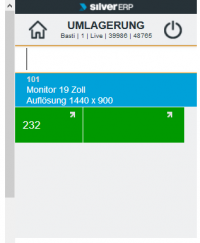
Berühren Sie bitte im Anschluss die Menge des Bestands (links neben dem Lagerort). Sie werden im Anschluss auf die Umlagerungsmaske weitergeleitet.
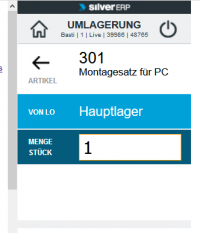
Geben Sie bitte im Feld Menge die Menge ein, die Sie umbuchen möchten und betätigen Sie bitte im Anschluss die Enter-Taste.
- Der nächste Schritt beinhaltet das Ablegen der Ware in den Ziel-Lagerort. Scannen Sie bitte im Anschluss den Barcode des Ziel-Lagerorts. Im Feld nach LO: wird der Ziel-Lagerort automatisch durch den Scannvorgang eingetragen und die Umlagerung gebucht.
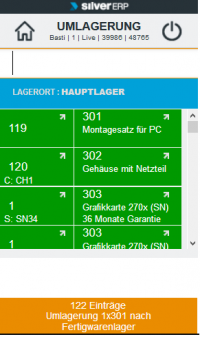
Abschließend wird Ihnen die erfolgreiche Umbuchung angezeigt.
Kommissionierung